win10如何修改区域和语言设置 win10区域和语言修改的步骤详解
win10如何修改区域和语言设置,Win10作为目前最新的操作系统版本,为用户提供了丰富的区域和语言设置选项,以满足不同地区和语言的需求,修改Win10的区域和语言设置可以帮助用户更好地适应不同语言环境和文化习惯。在Win10中,修改区域和语言设置非常简单,只需按照以下步骤进行操作即可。首先点击“开始”菜单,选择“设置”选项。然后在设置窗口中点击“时间和语言”选项。接下来点击“区域和语言”选项,可以看到当前的区域和语言设置信息。用户可以根据自己的需求点击“添加语言”按钮,选择所需的语言进行安装。同时用户还可以通过点击“高级键盘设置”按钮,对键盘布局进行调整。最后点击“应用”按钮,保存修改的设置即可。通过以上简单的几步,用户就可以轻松地修改Win10的区域和语言设置,以获得更好的使用体验。
具体步骤如下:
1、首先,按下键盘的win键,就是windows 图标。然后再开始菜单中单击“设置”。
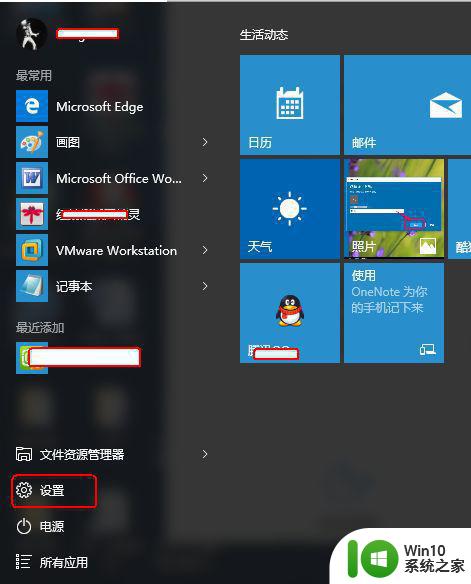
2、然后,再出现的设置面板中,单击“时间和语言”。
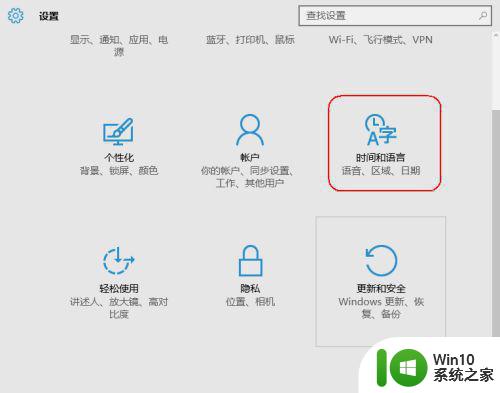
3、单击“区域和语言”。可以注意到右侧的”国家或地区“和”语言“选项。
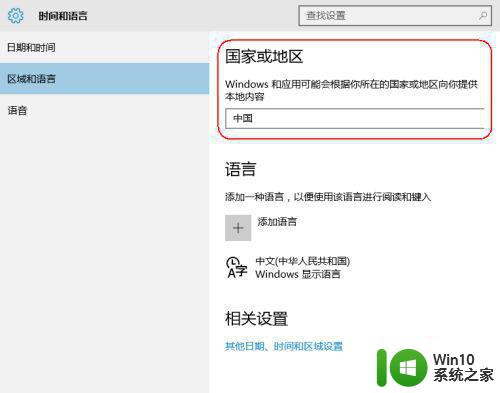
4、如果,你需要显示其他国家的语言,可以单击“添加语言”。
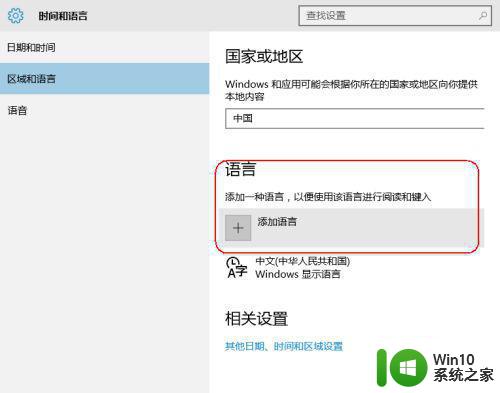
5、下面便是所有可选择的语言了,选择你需要的就行了。
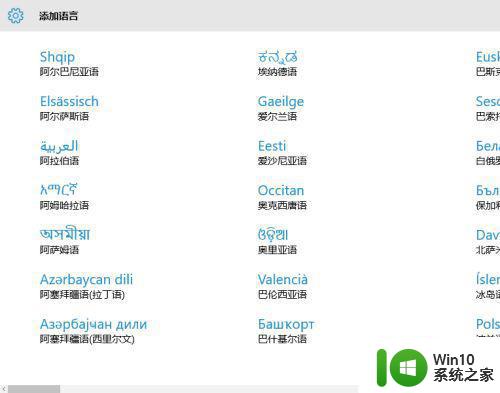
以上是如何修改Win10的区域和语言设置的全部内容,如果您遇到此类问题,不妨根据本文的方法进行解决,希望这些信息能对您有所帮助。
win10如何修改区域和语言设置 win10区域和语言修改的步骤详解相关教程
- win10怎么设置显示语言为日语 win10区域格式怎么改成日语
- win10设置区域和语言后闪退怎么办 win10更改时间和日期后出现闪退怎么解决
- win10怎么修改系统语言 win10修改系统语言的步骤
- 怎么更改windows10显示语言 win10如何修改操作系统语言设置
- win10设置语言的方法 win10如何修改系统语言
- 非unicode程序的语言 win10修改为中文简体的步骤 Windows 10修改语言为简体中文步骤
- win10如何修改默认输入语言 win10如何更改系统默认输入语言
- win10更改显示语言的方法 win10显示语言怎么修改
- win10旗舰版系统语言怎么更改为英语 win10旗舰版系统语言修改为英语步骤
- 手把手教你修改win10默认语言 windows10怎样修改默认语言
- 怎么更改win10语言切换快捷键 win10语言切换快捷键更改步骤
- win10更改显示语言为英文 Windows10如何设置显示语言为英文
- 蜘蛛侠:暗影之网win10无法运行解决方法 蜘蛛侠暗影之网win10闪退解决方法
- win10玩只狼:影逝二度游戏卡顿什么原因 win10玩只狼:影逝二度游戏卡顿的处理方法 win10只狼影逝二度游戏卡顿解决方法
- 《极品飞车13:变速》win10无法启动解决方法 极品飞车13变速win10闪退解决方法
- win10桌面图标设置没有权限访问如何处理 Win10桌面图标权限访问被拒绝怎么办
win10系统教程推荐
- 1 蜘蛛侠:暗影之网win10无法运行解决方法 蜘蛛侠暗影之网win10闪退解决方法
- 2 win10桌面图标设置没有权限访问如何处理 Win10桌面图标权限访问被拒绝怎么办
- 3 win10关闭个人信息收集的最佳方法 如何在win10中关闭个人信息收集
- 4 英雄联盟win10无法初始化图像设备怎么办 英雄联盟win10启动黑屏怎么解决
- 5 win10需要来自system权限才能删除解决方法 Win10删除文件需要管理员权限解决方法
- 6 win10电脑查看激活密码的快捷方法 win10电脑激活密码查看方法
- 7 win10平板模式怎么切换电脑模式快捷键 win10平板模式如何切换至电脑模式
- 8 win10 usb无法识别鼠标无法操作如何修复 Win10 USB接口无法识别鼠标怎么办
- 9 笔记本电脑win10更新后开机黑屏很久才有画面如何修复 win10更新后笔记本电脑开机黑屏怎么办
- 10 电脑w10设备管理器里没有蓝牙怎么办 电脑w10蓝牙设备管理器找不到
win10系统推荐
- 1 番茄家园ghost win10 32位旗舰破解版v2023.12
- 2 索尼笔记本ghost win10 64位原版正式版v2023.12
- 3 系统之家ghost win10 64位u盘家庭版v2023.12
- 4 电脑公司ghost win10 64位官方破解版v2023.12
- 5 系统之家windows10 64位原版安装版v2023.12
- 6 深度技术ghost win10 64位极速稳定版v2023.12
- 7 雨林木风ghost win10 64位专业旗舰版v2023.12
- 8 电脑公司ghost win10 32位正式装机版v2023.12
- 9 系统之家ghost win10 64位专业版原版下载v2023.12
- 10 深度技术ghost win10 32位最新旗舰版v2023.11